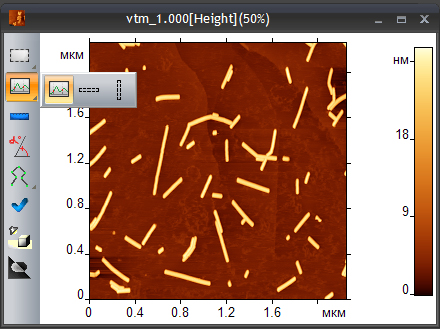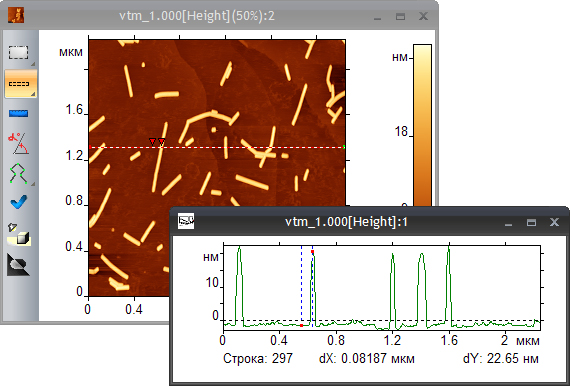Сечения
Для построения сечений есть три разных инструмента: построение профиля строки, столбца и произвольного сечения. Они объединены в выпадающем меню на панели инструментов слева от изображения:
Для построения сечения по строке или столбцу укажите мышью точку, через которую требуется построить сечение. Появится новое окошко с профилем, а на исходном изображении будет показано, профиль какой строки отображается в данный момент. Цвет и толщина линии, отмечающей положение сечения на исходном изображении, настраиваются в меню настроек изображения.
При помощи меток на сечении можно измерить расстояния и углы между различными точками профиля. Для этого в настройках сечения нужно выбрать тип меток Вертикальные, расставить метки в интересующие места и в текстовой строке внизу окна появятся измеренные величины: dX - расстояние между метками по горизонтали, dY - расстояние между метками по вертикали. Если в настройках сечения для параметра Метки → По вертикали выбрано значение Угол, то вместо dY будет выведено значение угла dY/dX.
Если Вы хотите сохранить эти текстовые данные в буфер обмена, воспользуйтесь командами копировать текст и добавить текст.
При помощи стрелок на клавиатуре можно перемещать сечение строки или столбца по изображению. Для этого должно быть активно окно сечения. Можно удалить выбранную строку или столбец значений при помощи операции из меню Линия Убрать. Там же есть команды Заменить на Верхнюю, Заменить на нижнюю и Сгладить, по которым данная строка (или столбец) заменяется на значения из строки, расположенной выше выбранной (левее выбранного столбца), ниже (правее) или на среднее между ними.
Важный параметр в настройках сечения - Ширина сечения. По умолчанию, значение этого параметра установлено в 1, при этом профиль соответствует выделенной строке Z(X). Если же установить большее значение этого параметра (допустимы только нечетные значения), то вместо текущего значения Z на профиле будет отображено среднее между соседними строками.
Для построения произвольного сечения, выберите инструмент  укажите левой кнопкой мыши его начало и отпустите кнопку в том месте, где должен быть конец сечения. Перемещать стрелками произвольные сечения и удалять их из изображения нельзя, но в остальном работа со всеми сечениями происходит одинаково.
укажите левой кнопкой мыши его начало и отпустите кнопку в том месте, где должен быть конец сечения. Перемещать стрелками произвольные сечения и удалять их из изображения нельзя, но в остальном работа со всеми сечениями происходит одинаково.